Dossier de téléchargements accidentellement supprimé sur un PC Windows ? Vous vous demandez pourquoi votre dossier de téléchargements est manquant ? Ne cherchez plus, nous avons toutes les réponses ici dans cet article. Avec le logiciel Yodot File Recovery, vous pouvez sûrement récupérer les fichiers du dossier de supprimée téléchargement en quelques clics.
"Récemment, le dossier Mes téléchargements a disparu sur mon PC Windows et certains des fichiers qui se trouvaient dans le dossier étaient utiles. Le problème est que je ne me souviens pas d'où j'ai téléchargé les fichiers supprimés. Les fichiers supprimés du dossier Téléchargements peuvent-ils être récupérés ? Que devrais-je faire? Comment puis-je Restaurer dossier téléchargement supprimé par erreur dans Windows? Les fichiers effacés de mon dossier de téléchargement contenaient des informations précieuses. Je ne peux pas les perdre pour toujours ! Aidez-moi, s'il vous plaît. Merci d'avance.”
La plupart d'entre nous enregistrent habituellement des fichiers dans le dossier Téléchargements, ce qui peut causer de sérieux problèmes plus tard. Un dossier de téléchargement est l'emplacement par défaut où tous les fichiers téléchargés depuis Internet sont enregistrés dans chaque système d'exploitation Windows. Cet espace est généralement occupé par le dossier dans le lecteur C (sauf si vous avez changé son emplacement) et l'utilisateur peut y accéder quand il le souhaite. Cependant, en raison de certaines incertitudes, les données présentes dans le dossier de téléchargement peuvent être supprimées, entraînant une énorme perte de données.
Raisons derrière les téléchargements de fichiers ou de dossiers manquants
Apprenons à connaître certains des scénarios qui conduisent à la suppression de données du dossier de téléchargement :
- Lors du processus de réinstallation d'un nouveau système d'exploitation, votre lecteur C entier peut être formaté, ce qui peut entraîner la suppression de tous les fichiers, y compris le dossier de téléchargement.
- En essayant de supprimer des données indésirables, vous avez peut-être accidentellement sélectionné tous les fichiers du dossier de téléchargements.
- Certains logiciels tiers peuvent avoir tendance à supprimer les fichiers présents dans le dossier de téléchargement lors de l'optimisation du PC ou du processus de numérisation..
- L'arrêt brutal du processus de partage de fichiers lors de l'utilisation du raccourci Couper-Coller peut entraîner la suppression de fichiers en cours de traitement..
Si vous avez accidentellement ou intentionnellement supprimé le dossier de téléchargements, il peut être restauré à l'aide des solutions mentionnées ci-dessous. Suivez-les pour récupérer les téléchargements perdus ou supprimés.
Comment Récupérer un Fichier Dossier Supprimé Téléchargement?
Il existe différentes façons de restaurer le dossier des téléchargements et de récupérer le dossier des téléchargements supprimés sans causer de dommages. Voici quelques solutions éprouvées :
Méthode 1 : Localisez votre dossier de téléchargements disparus/supprimés
Les fichiers téléchargés sont enregistrés dans le dossier Téléchargements quel que soit le navigateur que vous utilisez, ou vous avez peut-être modifié l'emplacement du dossier pour enregistrer les téléchargements. Si vous ne parvenez pas à trouver votre dossier de téléchargement, vous pouvez suivre les étapes ci-dessous pour récupérer vos fichiers à partir du dossier de téléchargement.
Étape 1: Clique sur le Settings option dans la barre latérale de votre navigateur.
Étape 2: Aller à General Settings et trouve Downloads or Download Options.
Étape 3: Essayez d'ouvrir le dossier des téléchargements à partir du chemin mentionné.
Noter: Cette solution fonctionne si vos fichiers sont automatiquement enregistrés dans un emplacement différent. S'il ne restaure pas les téléchargements, vous pouvez essayer les méthodes suivantes pour Restaurer dossier téléchargement supprimé par erreur dans Windows.
Méthode 2 : Vérifiez Recycle BIn pour les téléchargements supprimés
Les téléchargements supprimés peuvent généralement être récupérés très facilement, sauf s'ils ont été définitivement supprimés ou vidés de la corbeille. Suivez les étapes ci-dessous pour récupérer les téléchargements supprimés à l'aide de la corbeille.
Étape 1: Ouvrez le Recycle Bin.
Étape 2: Recherchez vos fichiers supprimés dans le dossier des téléchargements, vous pouvez également utiliser la barre de recherche pour trouver vos fichiers.
Étape 3: Une fois que vous avez trouvé le fichier, faites un clic droit dessus et sélectionnez le Restore option.
Une fois que vous avez restauré le fichier, il sera remis à l'emplacement d'origine, où il se trouvait avant d'être supprimé.
Méthode 3 : essayez de rechercher vos téléchargements supprimés dans des fichiers temporaires
Windows crée automatiquement un dossier pour stocker et indexer les fichiers temporaires contenant différents types de fichiers, y compris les téléchargements. Cela vous permet de retrouver les fichiers supprimés pendant une période limitée même après leur suppression. Voici comment vous pouvez récupérer des fichiers à partir du dossier temporaire :
Étape 1: Ouvrir This PC > Local Disk (C:) > Windows.
Étape 2: Double-cliquez sur le Temp dossier, il peut demander une autorisation.
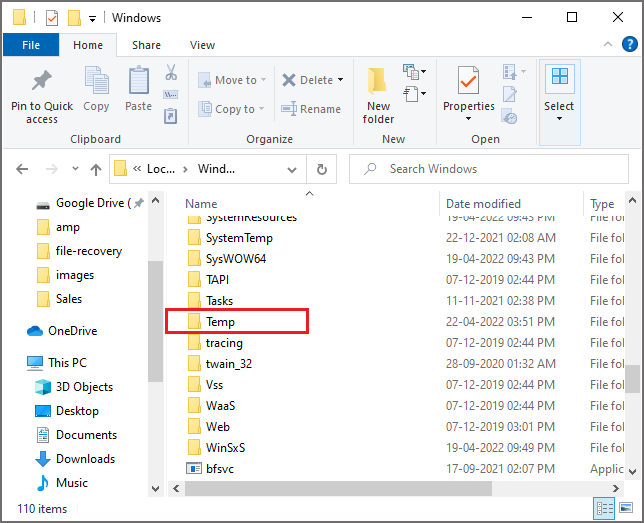
Étape 3: Si la fonction temporaire fonctionne, elle ouvre une nouvelle fenêtre contenant la liste des fichiers.
Étape 4: Si vous avez la chance de trouver votre fichier supprimé, vous pouvez restaurer des fichiers à partir d'une sauvegarde.
Méthode 4 : restauration de fichiers à partir d'une sauvegarde
Suivez ces étapes pour restaurer un fichier à partir d'une sauvegarde : avant de commencer, assurez-vous que le support ou le lecteur sur lequel votre sauvegarde est enregistrée est disponible.
Étape 1: Clique sur le Start bouton et ouvrez le Control Panel.
Étape 2: Sélectionnez le System and Security > Backup and Restore.
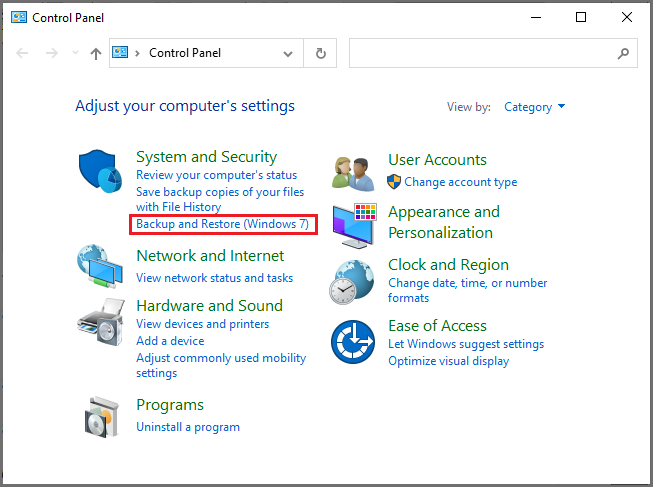
Étape 3: Sélectionner Restore mes fichiers et suivez les étapes de l'assistant.
Méthode 5 : restauration de fichiers à partir d'une version précédente
Suivez les étapes ci-dessous pour restaurer les fichiers et dossiers supprimés à un état antérieur.
Étape 1: Ouvrir This PC.
Étape 2: Naviguez vers le Downloads dossier qui contenait les fichiers supprimés, cliquez dessus avec le bouton droit, puis sélectionnez Restore previous versions.
Étape 3: Vous pouvez maintenant voir une liste des versions précédentes disponibles du dossier.
Étape 4: Double-cliquez sur une version précédente du dossier que vous souhaitez restaurer.
Méthode 6 : Récupérer les téléchargements perdus/supprimés qui ont été envoyés à la quarantaine Windows Defender
Windows Defender est un système de défense intégré qui est configuré pour fonctionner en mode automatique afin que chaque fichier et donnée suspects soient automatiquement mis en quarantaine.
Noter: Vos fichiers peuvent être récupérés de la quarantaine si vous êtes absolument sûr qu'ils ne sont pas dangereux.
Suivez les étapes ci-dessous pour restaurer les téléchargements mis en quarantaine :
Étape 1: Utilisez la barre de recherche et tapez Windows Security.
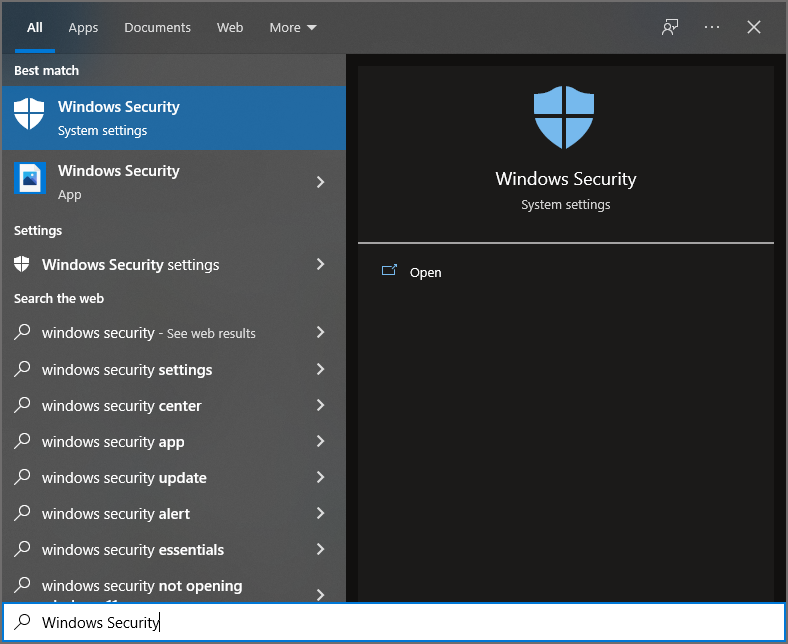
Étape 2: Ouvrez le Windows Security app.
Étape 3: Sélectionner Virus & Threat Protection et cliquez sur Protection History.
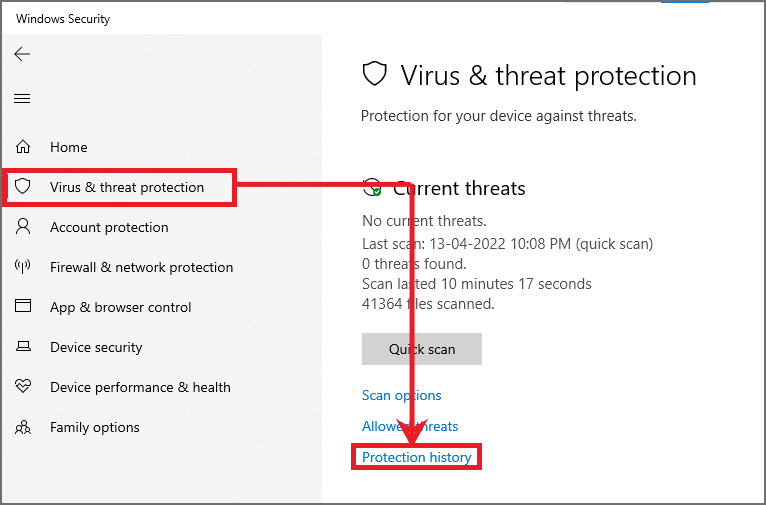
Étape 4: Vous trouverez maintenant la liste des All Recent Items, changez-le en cliquant sur le Filter option et en sélectionnant Quarantined items.
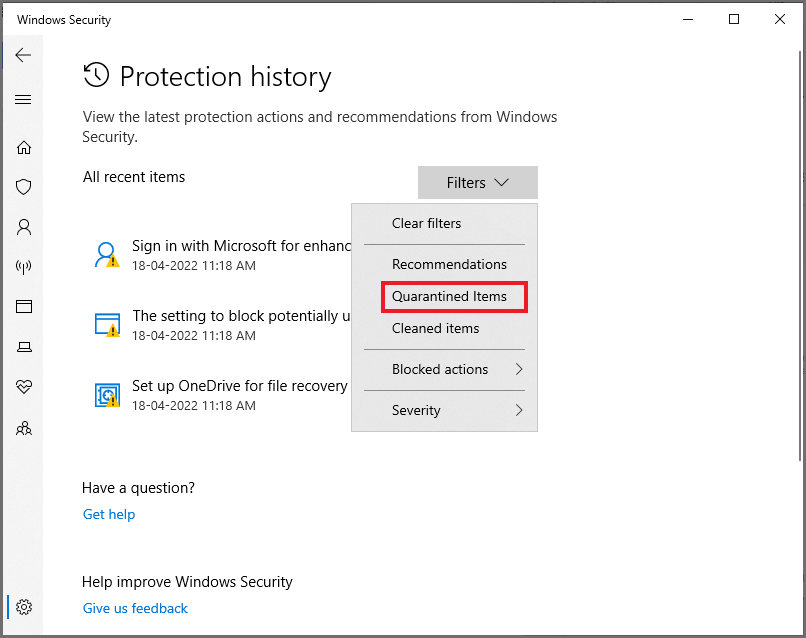
Étape 5: Maintenant, sélectionnez les éléments que vous souhaitez restaurer, cliquez sur le Action bouton et sélectionnez Restore.
Méthode 7 : Récupérer les fichiers supprimés du dossier Téléchargements à l'aide de l'outil de récupération de fichiers Yodot
Yodot Outil de récupération de fichiers est considéré comme l'un des logiciels les plus fiables capables de récupérer des fichiers à partir du dossier de téléchargement. Avec l'utilisation d'une liste avancée d'options, la récupération de fichiers supprimés peut être effectuée à partir du dossier de téléchargement sans aucun problème. Cet outil permet également aux utilisateurs de récupérer des fichiers supprimés ou perdus à partir d'autres dossiers sur le disque dur du PC, tels que mes documents, la corbeille et d'autres dossiers.
Afin de récupérer des fichiers supprimés à partir d'un dossier de téléchargement, tout ce que vous avez à faire est de télécharger et d'installer le logiciel et de suivre les étapes simples.
Logiciel de Récupération Fichiers du Dossier Supprimée Téléchargement:
- Téléchargez et installez le Yodot File Recovery outil.
- Depuis l'écran principal de l'application, cliquez sur Deleted File Recovery puis passez à l'écran suivant.
- Sélectionnez le lecteur à partir duquel le processus de récupération de données doit être effectué.
- Lors de la sélection du lecteur, dans l'onglet suivant, marquez les types de fichiers qui doivent être récupérés à partir du dossier de téléchargement.
- Enfin, lancez le processus de numérisation. Dès que le processus de numérisation est terminé, l'utilisateur peut prévisualiser la liste restaurée des fichiers dans Data View or File Type View
- Affichez les fichiers avant de les enregistrer sur un emplacement de destination connu comme vous le souhaitez sur votre PC.

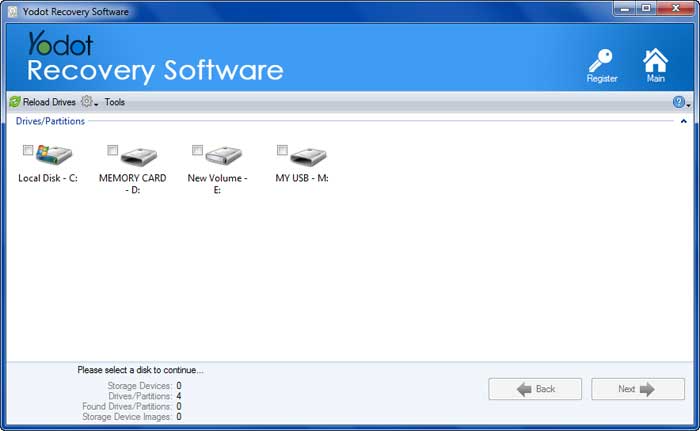

Comment apporter des modifications aux téléchargements dans Windows ?
Le système d'exploitation Windows stocke le dossier de téléchargements dans le lecteur C par défaut. Si vous souhaitez modifier l'emplacement d'enregistrement des fichiers après le téléchargement, vous pouvez le faire de deux manières, c'est-à-dire en modifiant vos fichiers de téléchargement vers un emplacement spécifique dans Windows ou si vous souhaitez enregistrer vos téléchargements dans le navigateur Web, vous pouvez le faire en suivant les étapes mentionnées ci-dessous. (Il vous permet de changer l'endroit où les fichiers sont téléchargés, il vous permet de décider où vous souhaitez enregistrer tous vos téléchargements dans votre navigateur Web.)
Voyons maintenant comment modifier les paramètres du navigateur Web pour savoir où vont les téléchargements sous Windows.
Modifier l'emplacement de téléchargement dans le navigateur
Suivez les étapes ci-dessous pour modifier l'emplacement des téléchargements depuis le navigateur.
- Ouvrez votre navigateur Web.
- Cliquez sur l'option Paramètres dans la barre latérale de votre navigateur.
- Allez dans Paramètres généraux et recherchez Téléchargements ou Options de téléchargement.
- Entrez maintenant l'emplacement préféré pour enregistrer les fichiers téléchargés.
Modifier l'emplacement de l'emplacement des téléchargements dans Windows
Changer l'emplacement de votre dossier de téléchargements vous aide non seulement à organiser vos fichiers, mais vous permet également d'éviter que ces fichiers ne soient perdus à l'avenir, car vous aurez une trace de l'endroit où les fichiers sont enregistrés. Si vous souhaitez modifier l'emplacement de votre dossier de téléchargements dans Windows, suivez les étapes mentionnées ci-dessous.
- Tout d'abord, ouvrez le File Explorer et faites un clic droit sur le Downloads dossier.
- Clique sur le Properties, et sélectionnez le Location tab.
- Dans la section chemin, vous pouvez modifier l'emplacement où vos fichiers seront téléchargés.
- Après avoir entré l'emplacement souhaité, choisissez Move pour sélectionner un nouveau dossier ou vous pouvez taper le chemin manuellement.
- Cliquez sur OK.
Noter: À tout moment, si vous souhaitez revenir à l'emplacement par défaut, vous pouvez suivre les étapes ci-dessus pour revenir à cet écran et cliquer sur l'option Restaurer par défaut.
Conseils pour éviter de perdre des fichiers du dossier Téléchargements :
- Vérifiez deux fois avant de supprimer les fichiers des téléchargements ou de tout autre dossier sur l'ordinateur.
- Évitez d'enregistrer les fichiers récupérés sur le même emplacement de destination que celui où ils ont été restaurés.
- Sauvegarder les fichiers importants de l'ordinateur sur n'importe quel support de stockage séparé.